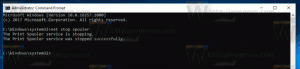შექმენით ტექსტური სერვისები და შეყვანის ენების მალსახმობი Windows 10-ში
Windows 10-ის ბოლო კონსტრუქციებს მოჰყვება ახალი გვერდი „რეგიონი და ენა“ პარამეტრების აპში. ის მთლიანად ცვლის საკონტროლო პანელის კლასიკურ "ენის" აპლეტს, რომელიც ამოღებულია Windows 10 Build 17063-დან დაწყებული. ახალი გვერდი მომხმარებლებს საშუალებას აძლევს შეცვალონ ჩვენების ენა, ტექსტის მეტყველება, მეტყველების ამოცნობა და ხელნაწერის პარამეტრები. აქ მოცემულია, თუ როგორ უნდა შექმნათ სპეციალური "ტექსტური სერვისები და შეყვანის ენები" მალსახმობი კლასიკური აპლეტის გასახსნელად პირდაპირ ერთი დაწკაპუნებით.
თუ თქვენ განაახლეთ Windows 10 ვერსიის 1803 ფილიალიდან build-ზე, მისი ახალი ენის პარამეტრები შეიძლება უცნაურად მოგეჩვენოთ. წინა გამოშვებებისგან განსხვავებით, ის არ შეიცავს ენის პარამეტრების ინტერფეისს საკონტროლო პანელში. ახლა თქვენ უნდა გამოიყენოთ პარამეტრები Windows 10-ში ენის პარამეტრების კონფიგურაციისთვის.
ამ დაწერის მომენტისთვის, Windows 10 ვერსია 1803 არ გთავაზობთ პარამეტრების გვერდს, რომელიც საშუალებას მოგცემთ შეცვალეთ ცხელი კლავიშები შეყვანის ენისთვის ან ჩართეთ ენის ზოლი. ამის ნაცვლად, ის გთავაზობთ ბმულს, რომელიც ხსნის კლასიკური პანელის აპლეტს. ბედის ირონიით, ეს აპლეტი აღარ არის ხელმისაწვდომი კლასიკური მართვის პანელიდან. სიტუაცია უნდა შეიცვალოს Windows 10 1803 ვერსიის საბოლოო გამოშვების ვერსიით.
ახლა, ტექსტური სერვისების და შეყვანის ენების აპლეტის გასახსნელად, თქვენ უნდა გაიაროთ პარამეტრების მრავალი გვერდი და შეასრულოთ მაუსის მრავალი დაწკაპუნება. თქვენი დროის დაზოგვის მიზნით, შეგიძლიათ შექმნათ სპეციალური მალსახმობი. აი როგორ.
Windows 10-ში ტექსტური სერვისების და შეყვანის ენების მალსახმობის შესაქმნელად, გააკეთეთ შემდეგი.
- დააწკაპუნეთ მაუსის მარჯვენა ღილაკით ცარიელ ადგილს თქვენს სამუშაო მაგიდაზე. აირჩიეთ ახალი - მალსახმობი კონტექსტური მენიუში.
- მალსახმობის სამიზნე ველში აკრიფეთ ან დააკოპირეთ ჩასვით შემდეგი:
Rundll32 Shell32.dll, Control_RunDLL input.dll,,{C07337D3-DB2C-4D0B-9A93-B722A6C106E2} - მალსახმობის სახელად გამოიყენეთ სტრიქონი „ტექსტური სერვისები და შეყვანის ენები“ ბრჭყალების გარეშე. სინამდვილეში, თქვენ შეგიძლიათ გამოიყენოთ ნებისმიერი სახელი. დასრულების შემდეგ დააჭირეთ ღილაკს Finish.
- ახლა დააწკაპუნეთ თქვენს მიერ შექმნილ მალსახმობზე და აირჩიეთ თვისებები.
- მალსახმობის ჩანართზე, სურვილის შემთხვევაში, შეგიძლიათ მიუთითოთ ახალი ხატულა. შეგიძლიათ გამოიყენოთ ხატი ფაილიდან
C:\Windows\System32\input.dll. - დააწკაპუნეთ OK-ზე ხატის გამოსაყენებლად, შემდეგ დააჭირეთ OK-ს მალსახმობების თვისებების დიალოგური ფანჯრის დასახურად.
თქვენ დაასრულეთ. ორჯერ დააწკაპუნეთ მალსახმობზე შემდეგი დიალოგის გასახსნელად:
ახლა თქვენ შეგიძლიათ გადაიტანოთ ეს მალსახმობი ნებისმიერ მოსახერხებელ ადგილას, ჩაამაგრეთ დავალების პანელზე ან დასაწყებად,ყველა აპში დამატება ან დაამატეთ სწრაფ გაშვებას (იხილეთ როგორ ჩართეთ სწრაფი გაშვება). Ასევე შეგიძლიათ მივანიჭოთ გლობალური ცხელი გასაღები თქვენი მალსახმობისკენ.